游戏音乐音量调节方法是每位玩家都应该掌握的基本技能。恰当的音量设置不仅能带来沉浸式的游戏体验,还能避免打扰他人。本文将全面解析在不同设备上调节游戏音效和背景音乐的实用技巧,包括Windows系统、PlayStation、Xbox和移动设备的详细设置步骤,以及使用第三方音频软件的高级调节方案。
对于PC玩家来说,游戏音乐音量调节最基础的方式是通过游戏内设置菜单。几乎所有现代游戏都会在"选项"或"设置"菜单中提供独立的音频调节滑块,通常包括主音量、背景音乐音量、音效音量、语音音量等细分选项。建议将主音量设置在70%-80%范围,然后根据个人偏好微调各项子音量。例如,在剧情类游戏中可以适当提高背景音乐音量,而在竞技类游戏中则应突出音效和语音提示。
系统级的音量混合器是Windows平台特有的强大工具。通过右键点击任务栏音量图标选择"打开音量混合器",玩家可以单独调整每个应用程序的音量输出,这在进行多任务时特别有用。例如,你可以将游戏主程序音量调高,同时降低语音聊天软件的音量。对于追求极致音频体验的玩家,建议在声音控制面板中将采样率和位深度设置为最高质量,这能显著改善游戏音频的细节表现。
主机玩家同样需要掌握专业的游戏音乐音量调节方法。PS5和Xbox Series X|S都在快速菜单中集成了音频调节选项。PlayStation用户可以通过长按PS按钮呼出控制中心,选择"声音"图标进行即时调节。Xbox玩家则可以通过指南按钮进入音频设置,其中"聊天混音器"功能可以智能平衡游戏音量和派对语音的比例,这对多人游戏尤其重要。
移动设备游戏音乐音量调节面临独特挑战。由于手机和平板的物理按钮通常只能控制全局音量,玩家需要充分利用游戏内音频设置。部分安卓设备在游戏模式下提供"游戏音效增强"选项,可以放大关键游戏音效的清晰度。iOS用户则可以通过控制中心的音量滑块进行微调,或者在"设置>声音与触感"中开启"用按钮调整"功能来实现精细控制。
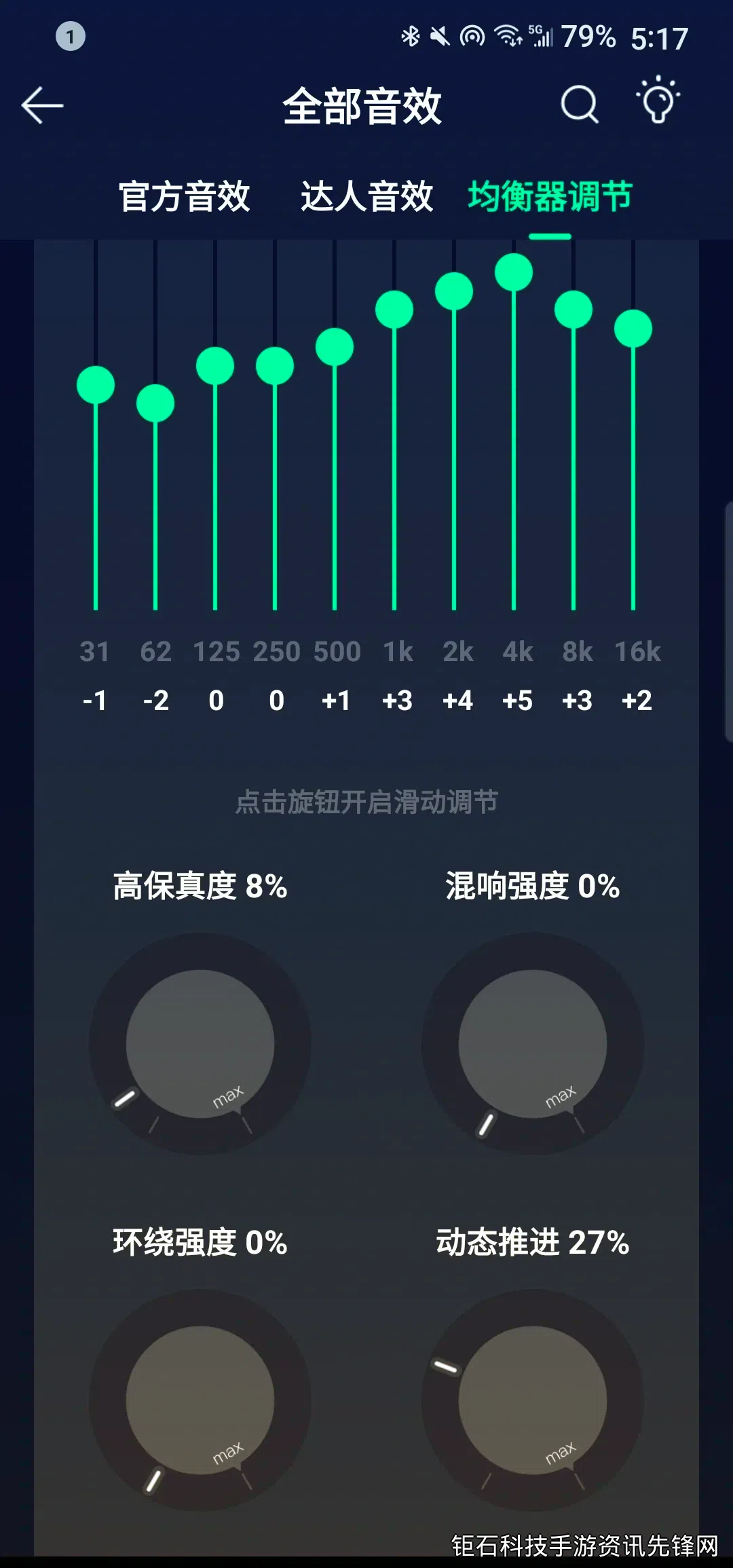
进阶玩家可以考虑使用专业音频软件来优化游戏音乐音量。Equalizer APO和Voicemeeter等免费工具允许玩家创建自定义的音频配置方案,包括动态压缩、均衡器调节和虚拟环绕声等高级功能。对于直播主播,OBS Studio的音频过滤器可以确保游戏音乐不会压过解说声音。这些工具虽然学习曲线较陡,但一旦掌握就能大幅提升音频体验。
除了技术层面的调节,理解游戏音频设计理念也很重要。许多3A大作都采用动态混音系统,会根据游戏场景自动调整音量平衡。例如在《荒野大镖客2》中,战斗时的枪声会突出,而探索时环境音和背景音乐会更明显。玩家在调节音量时应考虑这种设计意图,避免过度调整破坏开发者的音频叙事。
音频硬件的选择也影响着游戏音乐音量调节效果。优质的游戏耳机通常配备专属的音频控制单元,允许直接调节低频增强或语音清晰度等参数。带有DAC的USB声卡能提供更干净的信号输出,而支持杜比全景声的音响系统则需要特殊的音量校准流程。投资适当的音频设备可以减轻软件调节的负担。
在长时间游戏过程中,保护听力同样重要。WHO建议连续使用耳机时音量不应超过最大音量的60%,持续时间不超过60分钟。很多游戏在音频设置中会加入"音量安全警示",玩家应该重视这些提示。一个实用的技巧是将起始音量设置在中等偏低位置,然后根据需要缓慢调高,而不是一开始就用最大音量。
针对特定游戏类型的音量调节建议:MOBA类游戏应该突出技能音效和警示音;FPS游戏需要清晰的脚步声和枪声定位;RPG游戏则可以强调背景音乐和环境音效;而文字冒险类游戏要确保语音清晰可辨。保存不同游戏的最佳音量配置可以节省大量重复设置时间。
云游戏平台的音乐音量调节有其特殊性。由于音频流需要通过网络传输,可能会遇到延迟或压缩失真。Google Stadia和Xbox Cloud Gaming都提供了"音频质量优先"选项,玩家应该确保网络带宽足够支持高质量的音频流。在使用云游戏时,建议关闭本地其他






